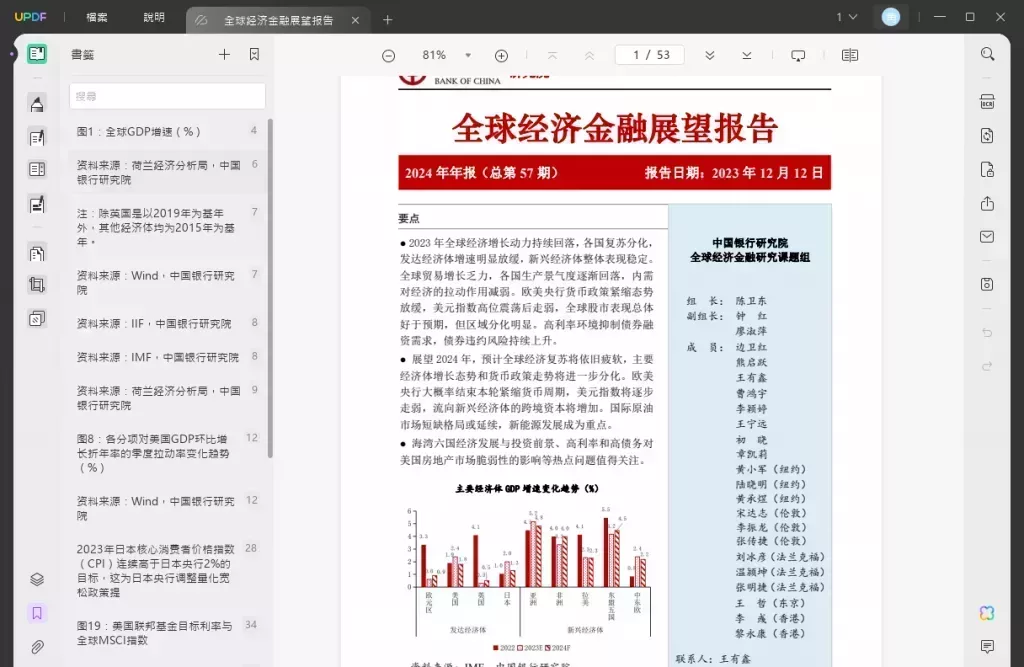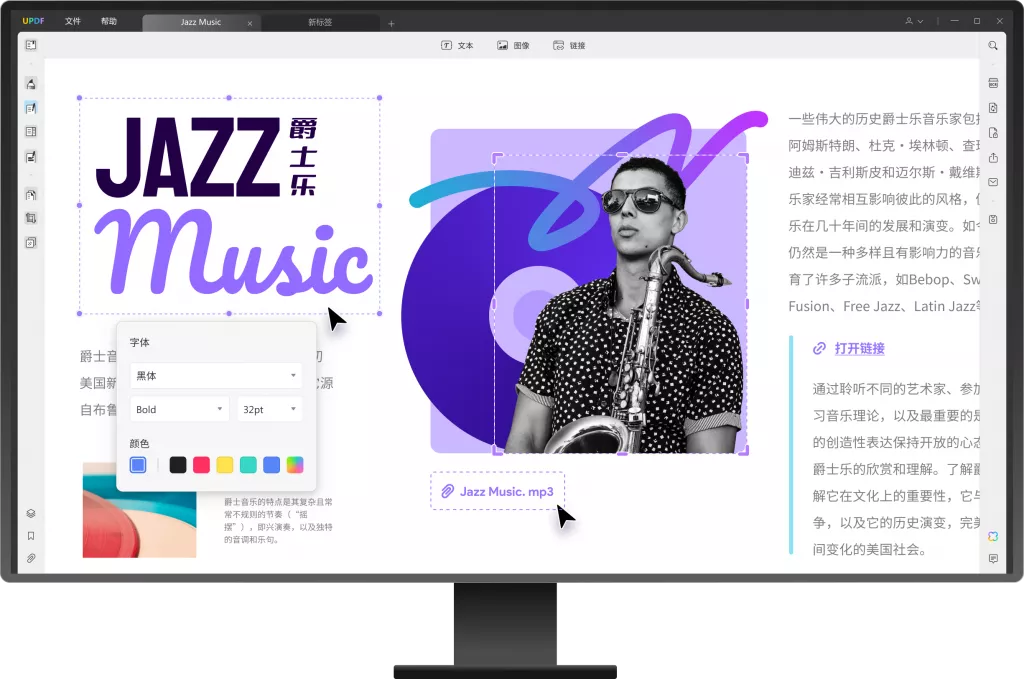在现代社会中,PDF和Word文档的使用越来越普遍。PDF文件以其安全性和稳定性而受到广泛欢迎,但在某些情况下,我们需要对这些文档进行编辑、修改或者重新排版。此时,将PDF转换为Word文件便成为一个重要的需求。本文将详细介绍如何高效地将PDF转换为Word文件,以及UPDF这一工具的优势,帮助你实现免费的PDF转化,轻松应对各种文档处理需求。
一、为什么需要将PDF转换为Word?
在许多专业场景中,我们可能会遇到需要编辑PDF文档的情况。PDF文件虽然在保持格式和排版方面表现出色,但对其内容的编辑却极为有限。以下是一些常见的情况,说明为何我们需要将PDF转换为Word:
1. 编辑需求:无论是个人简历、商业合同还是学术论文,很多情况下我们都需要对PDF文档进行修改。
2. 协作与反馈:团队在共同编辑一个项目时,使用Word便于多人同时在线协作和提供反馈。
3. 内容提取:有时我们需要从PDF中提取信息,特别是当PDF中的文本无法直接复制时,转换为Word能方便内容的获取。
4. 格式调整:某些PDF文档的格式可能不适合直接打印或分享,而Word则提供了广泛的排版选项。

二、UPDF工具介绍
UPDF是一款功能强大的PDF处理工具,提供PDF与Word、Excel等多种格式之间的转换。相较于其他工具,UPDF具有以下几大优势:
1. 简洁易用的界面
UPDF具备简洁直观的用户界面,使得即使是没有技术背景的用户也能轻松上手。只需几步操作,便能完成PDF到Word的转换。
2. 高精度转换
UPDF采用先进的OCR技术,在转换过程中能够高效地识别PDF中的文本、图像和格式,确保最终生成的Word文档保留原始文件的排版和结构。
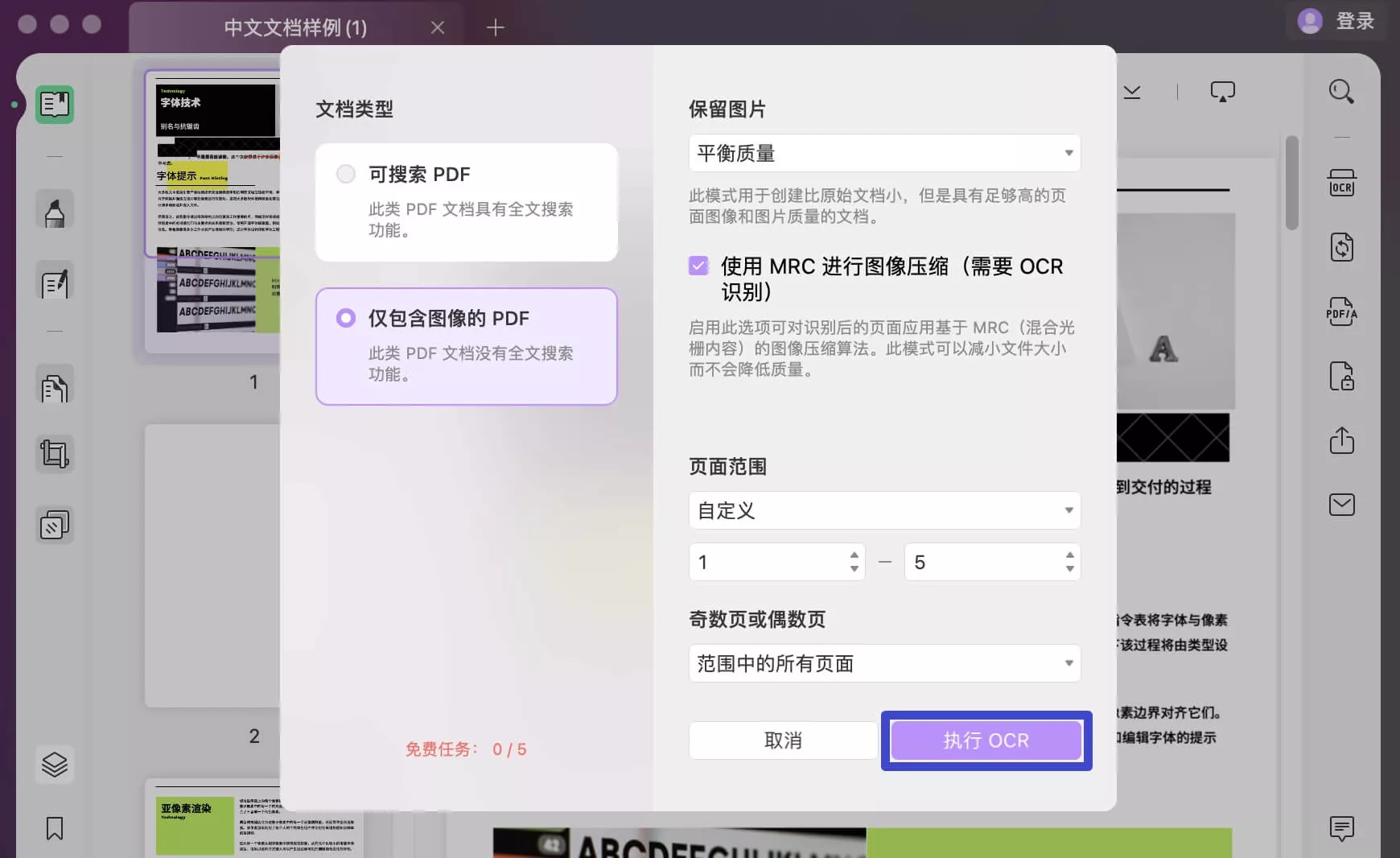
3. 批量处理功能
对于需要处理大量文件的用户,UPDF提供批量转换的功能,使工作效率大幅提升。一次性选择多个PDF文件进行转换,无需逐个操作。
4. 支持多种格式
除了PDF转Word的格式转换,UPDF还支持PDF与其他多种格式之间的转换,如Excel、PPT、图片等,多功能满足不同需求。
5. 安全性和隐私保护
UPDF重视用户的隐私,确保在文件转换过程中数据的安全性。所有上传的文件在转换后会被自动删除,保护用户信息不被泄漏。
三、如何使用UPDF将PDF转换为Word?
接下来,我们将通过详细的步骤,教你如何使用UPDF实现PDF到Word的免费转换。操作流程如下:
步骤1:下载UPDF
首先,前往UPDF官方网站(https://updf.cn)下载适合你操作系统的版本(支持Windows和Mac),并完成安装。
步骤2:打开软件
安装完成后,启动UPDF软件,进入主界面。
步骤3:导入PDF文件
在主界面上,你可以选择“打开文件”或直接将需要转换的PDF文件拖放到软件界面中,导入PDF文件。
步骤4:选择转换格式
文件导入后,界面上会显示出PDF文档的缩略图,点击工具栏上的“转换”按钮,选择需要转换的文件格式,即“Word”。

步骤5:开始转换
确认格式后,点击“开始转换”按钮,UPDF会自动进行转换。转换的时间依据文件的大小和内容而有所不同。
步骤6:保存Word文件
转换完成后,你可以选择保存到指定位置,也可以直接在软件内查看文件内容。
步骤7:后续编辑
打开转换后的Word文档,你可以根据需要对文本进行进一步的编辑和调整。
四、UPDF的其他实用功能
UPDF不仅仅是一个PDF转换工具,它还提供了多种实用的功能,提高用户处理PDF文档的效率。
1. PDF编辑
UPDF支持对PDF文档进行直接编辑,包括添加注释、文本框、图形等,方便用户进行文档修改。
2. PDF注释
对于需要反馈或审核的PDF文件,UPDF允许用户添加高亮、下划线、删除线等标记,使得文档信息更加突出。
3. 文件合并与分割
用户可以通过UPDF将多个PDF文件合并为一个文件,或者将一个大文件分割成多个小文件,方便管理和分享。
4. 文件安全和签名
UPDF支持在PDF文件上添加安全密码,保护文档的机密性。用户还可以为PDF文档添加电子签名,确保文档的真实性和完整性。
5. 跨平台支持
UPDF不仅可以在桌面端使用,其移动端还支持iOS和Android系统,随时随地都可以处理你的PDF文件。
五、总结
UPDF是一个功能强大的PDF处理工具,通过简单易用的界面和高效的转换功能,为用户提供了完美的PDF转Word的格式转换方案。无论是个人用户还是企业团队,UPDF都能轻松满足各类文档处理需求。经过上述步骤,你可以轻松将PDF转换为Word文件,同时享受UPDF提供的多种其他功能,让文档工作变得更加高效而便捷。
 UPDF
UPDF AI 网页版
AI 网页版 Windows 版
Windows 版 Mac 版
Mac 版 iOS 版
iOS 版 安卓版
安卓版

 AI 单文件总结
AI 单文件总结 AI 多文件总结
AI 多文件总结 生成思维导图
生成思维导图 深度研究
深度研究 论文搜索
论文搜索 AI 翻译
AI 翻译  AI 解释
AI 解释 AI 问答
AI 问答 编辑 PDF
编辑 PDF 注释 PDF
注释 PDF 阅读 PDF
阅读 PDF PDF 表单编辑
PDF 表单编辑 PDF 去水印
PDF 去水印 PDF 添加水印
PDF 添加水印 OCR 图文识别
OCR 图文识别 合并 PDF
合并 PDF 拆分 PDF
拆分 PDF 压缩 PDF
压缩 PDF 分割 PDF
分割 PDF 插入 PDF
插入 PDF 提取 PDF
提取 PDF 替换 PDF
替换 PDF PDF 加密
PDF 加密 PDF 密文
PDF 密文 PDF 签名
PDF 签名 PDF 文档对比
PDF 文档对比 PDF 打印
PDF 打印 批量处理
批量处理 发票助手
发票助手 PDF 共享
PDF 共享 云端同步
云端同步 PDF 转 Word
PDF 转 Word PDF 转 PPT
PDF 转 PPT PDF 转 Excel
PDF 转 Excel PDF 转 图片
PDF 转 图片 PDF 转 TXT
PDF 转 TXT PDF 转 XML
PDF 转 XML PDF 转 CSV
PDF 转 CSV PDF 转 RTF
PDF 转 RTF PDF 转 HTML
PDF 转 HTML PDF 转 PDF/A
PDF 转 PDF/A PDF 转 OFD
PDF 转 OFD CAJ 转 PDF
CAJ 转 PDF Word 转 PDF
Word 转 PDF PPT 转 PDF
PPT 转 PDF Excel 转 PDF
Excel 转 PDF 图片 转 PDF
图片 转 PDF Visio 转 PDF
Visio 转 PDF OFD 转 PDF
OFD 转 PDF 创建 PDF
创建 PDF PDF 转 Word
PDF 转 Word PDF 转 Excel
PDF 转 Excel PDF 转 PPT
PDF 转 PPT 企业解决方案
企业解决方案 企业版定价
企业版定价 企业版 AI
企业版 AI 企业指南
企业指南 渠道合作
渠道合作 信创版
信创版 金融
金融 制造
制造 医疗
医疗 教育
教育 保险
保险 法律
法律 政务
政务



 常见问题
常见问题 新闻中心
新闻中心 文章资讯
文章资讯 产品动态
产品动态 更新日志
更新日志